SciFinder怎么设置个性化检索策略 SciFinder怎么保存与复用检索策略是许多科研工作者在日常文献检索、数据跟踪和课题构建过程中经常面对的重要操作。SciFinder不仅是一款化学信息搜索工具,它更是一个结构化、逻辑化、多维度的数据平台,通过设置个性化检索策略与保存使用逻辑,能够显著提高科研信息的获取效率。以下将围绕这两个关键问题展开详细操作步骤,并结合实际应用进一步拓展使用场景。
一、SciFinder怎么设置个性化检索策略
在SciFinder中创建一个真正有效的个性化检索策略,必须结合多个变量,包括关键词、结构式、反应信息、出版时间、文献类型等。通过合理配置检索逻辑,不仅能避免无效信息干扰,还能确保每次检索的针对性和深度。
步骤一:明确检索目标与类型
1.登录SciFinder后,点击主界面上的“Explore”按钮,根据需求选择“References”、“Substances”或“Reactions”。
2.明确你要寻找的是文献资料、特定化合物,还是已知反应过程。以文献检索为例,选择“Explore References”。
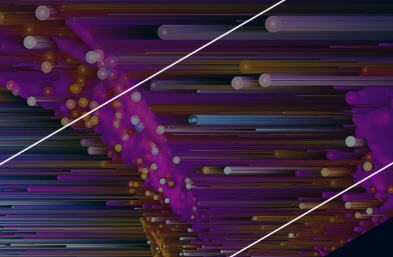
步骤二:设置基础关键词组合
1.在搜索栏中输入关键词,可使用布尔逻辑进行组合,例如“hydrogenation AND green solvent”,或使用引号锁定短语“asymmetric catalysis”。
2.SciFinder支持自然语言输入,也可通过高级设置添加作者名、期刊名称或专利号等精准信息。
步骤三:添加限定条件实现精细化
1.在结果页左侧栏选择“Publication Year”进行时间筛选,例如限定最近五年内发表。
2.选择“Document Type”可只保留期刊文章或排除会议摘要等。
3.选择“Language”设为英文,或设定“Organization”、“Country”等属性用于地理与机构追踪。
步骤四:结合结构搜索或反应模块形成交叉策略
1.若需要结合结构信息,进入“Substances”模块,绘制结构或导入.mol文件,然后执行“Substructure Search”或“Similarity Search”。
2.将搜索得到的结构结果作为限定条件,切换至“Explore References”模块,勾选目标结构,点击“Get References”,形成“结构+关键词”的复合策略。
步骤五:保存并标记该策略为个性化逻辑模板
1.在每个策略运行完毕后,点击页面右上方的“Save”图标,选择“SaveQuery”。
2.输入策略名称(如“2020年后绿色氢化反应专利检索”),并为其添加描述,如“用于博士课题中对环保反应路线的文献收集”。
3.可选择是否启用“Alert”,系统将按周/月自动检测新文献是否匹配该策略并通知用户。
通过上述设置,一个高度精细的SciFinder个性化检索策略就完成了。这种检索逻辑可覆盖多个研究领域,如药物设计、催化剂筛选、材料合成等,不仅提高了信息检索的效率,也为后续的学术产出打下基础。
二、SciFinder怎么保存与复用检索策略
在SciFinder的持续使用过程中,保存与复用检索策略的能力,能够避免重复劳动,并帮助科研人员对课题进行动态更新跟踪。
步骤一:保存当前检索策略
1.无论是文献、结构还是反应检索,一旦生成了结果页面,右上方都会显示一个“Save”图标。
2.点击“SaveQuery”,系统会弹出对话框,要求填写该策略的名称与可选描述。
3.若需要持续关注该主题,可勾选“Enable Alerts”,并设定更新频率为每周或每月一次。
4.点击“Save”后,该策略将存储到用户个人账户的“Saved Searches”中。

步骤二:查看与复用保存的策略
1.在主界面右上角点击账户名,选择“Saved Searches”进入策略管理面板。
2.页面会展示所有已保存的检索策略,包括保存日期、是否启用提醒、最近更新结果等。
3.点击任一策略名称,SciFinder将重新运行该检索逻辑,并呈现最新匹配结果。
4.若需调整策略参数,可点击“Edit”,进入关键词、结构式、筛选条件等设置界面进行修改。
步骤三:导出与共享检索策略
1.为支持课题组成员共享同一检索逻辑,可点击策略右侧的“Export Strategy”按钮,将策略导出为文本或HTML格式。
2.将导出文件发送给其他团队成员,他们在自己的SciFinder账户中“Import Search Strategy”即可加载使用。
3.此功能非常适用于跨机构协作研究、项目申报材料准备或博士课题中数据积累需求。
通过保存与复用策略,科研人员可以长期稳定地掌握某一领域或分子类别的研究动态,例如监控某个新型合成方法的年发文数量、跟踪一个热点催化剂的应用场景,或持续收集一类配体结构的生物活性数据,确保信息覆盖的连续性和系统性。
三、SciFinder在反应路线优化与变量对比中的进一步应用
在完成关键词策略和结构数据设置之外,SciFinder还可用于化学反应路线的条件优化,特别是多个变量的交叉对比与筛选。
步骤一:进入“Explore Reactions”模块
1.在主页点击“Explore Reactions”,打开反应检索功能。
2.可选择“Reaction Role”分别输入反应物和产物的结构式,也可以仅输入目标产物结构进行逆合成分析。
步骤二:添加实验条件筛选变量
1.在“Filterby Reaction Conditions”部分,用户可以手动输入或勾选以下变量进行筛选:
反应类型(例如Suzuki、Grignard、Heck等)
催化剂(Pd/C,CuI等)
溶剂种类(DMF、EtOH、水等)
温度范围(室温、高温)
收率区间(例如>80%)
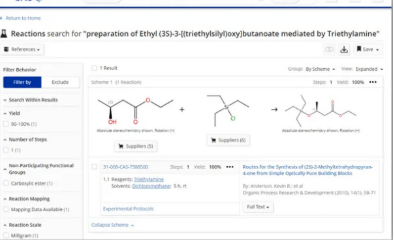
2.设置完毕后点击“Search”,系统将返回匹配条件的所有已报道反应记录。
步骤三:对比多个反应路线与参数细节
1.每条反应下方可点击“View FullReactionDetails”,进入详细实验记录页面。
2.可查看原始文献、使用的试剂量、反应时间、产率及副产物情况等。
3.若某一反应在多个文献中有不同条件记录,系统将自动合并成“ReactionGroup”,并可直接展开对比所有实验参数。
步骤四:保存对比分析结果
1.勾选多个反应记录,点击“Export”,导出为Excel进行表格对比分析。
2.也可直接保存该组合筛选策略,命名为“Pd催化Suzuki反应在水相中的最优条件”供后续调用。
3.若结合前述个性化检索策略,此功能可协助科研人员构建结构—文献—反应条件三维体系,大大增强实验决策能力。
SciFinder怎么设置个性化检索策略SciFinder怎么保存与复用检索策略是化学信息管理体系中至关重要的两个环节。通过细致的条件设定、结构与关键词的组合应用,以及策略的保存与自动更新,科研人员可以实现信息的长期跟踪、反应条件的精准提取和数据的协同管理,显著提升科研工作的系统性和前瞻性。进一步结合实验条件筛选与多文献对比分析,SciFinder不仅是一个数据库工具,更是一套完备的科研知识组织平台,助力化学研究高效深入开展。
